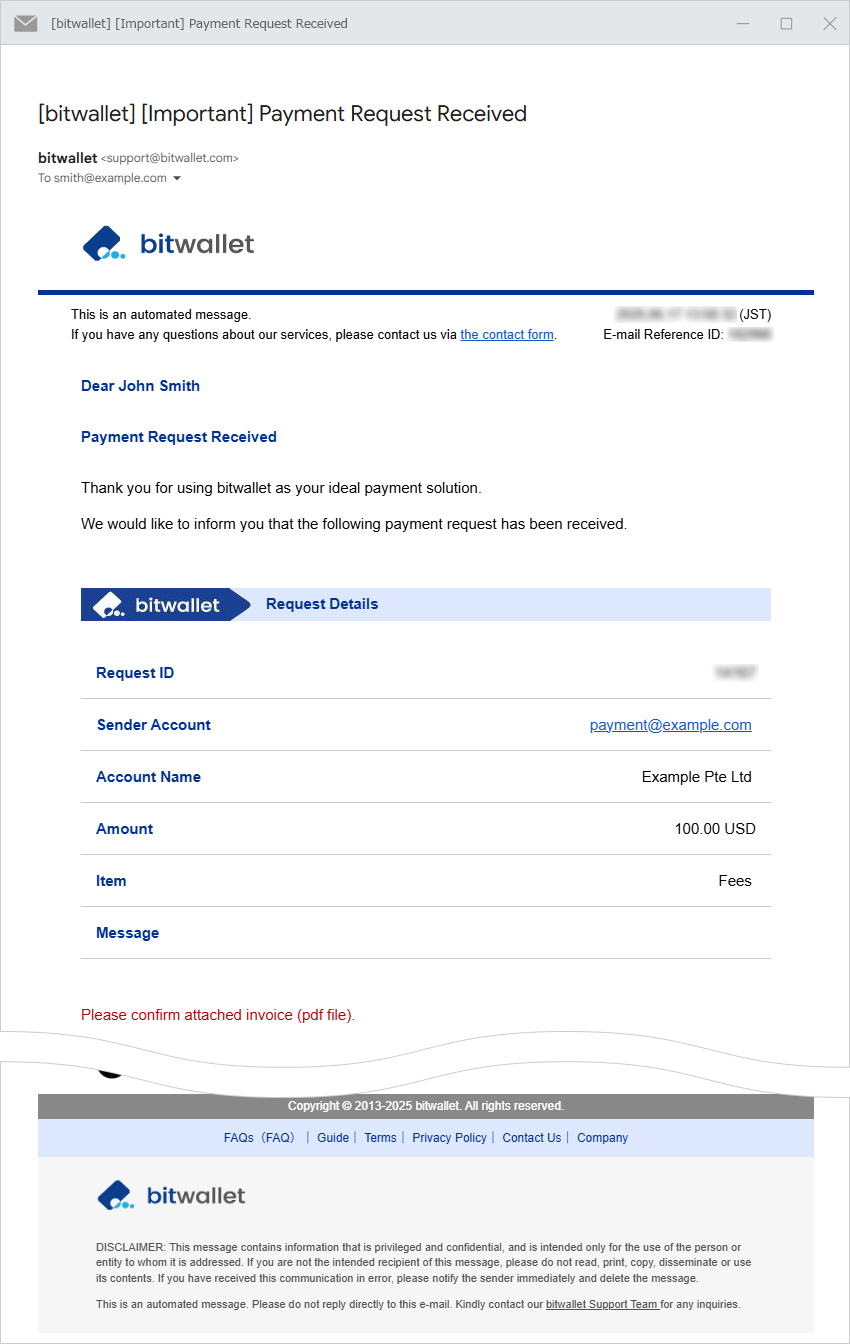Invia una richiesta di fatturazione
bitwallet ha una funzione di richiesta di fatturazione che semplifica la raccolta di fondi tra gli utenti bitwallet. È possibile inviare una richiesta di fatturazione specificando l'indirizzo email del destinatario della fatturazione.
In questa sezione viene illustrata la procedura per inviare una richiesta di fatturazione.
1. Seleziona "Richiesta di pagamento" (①) dal menu e fai clic su "Invia fattura" (②).
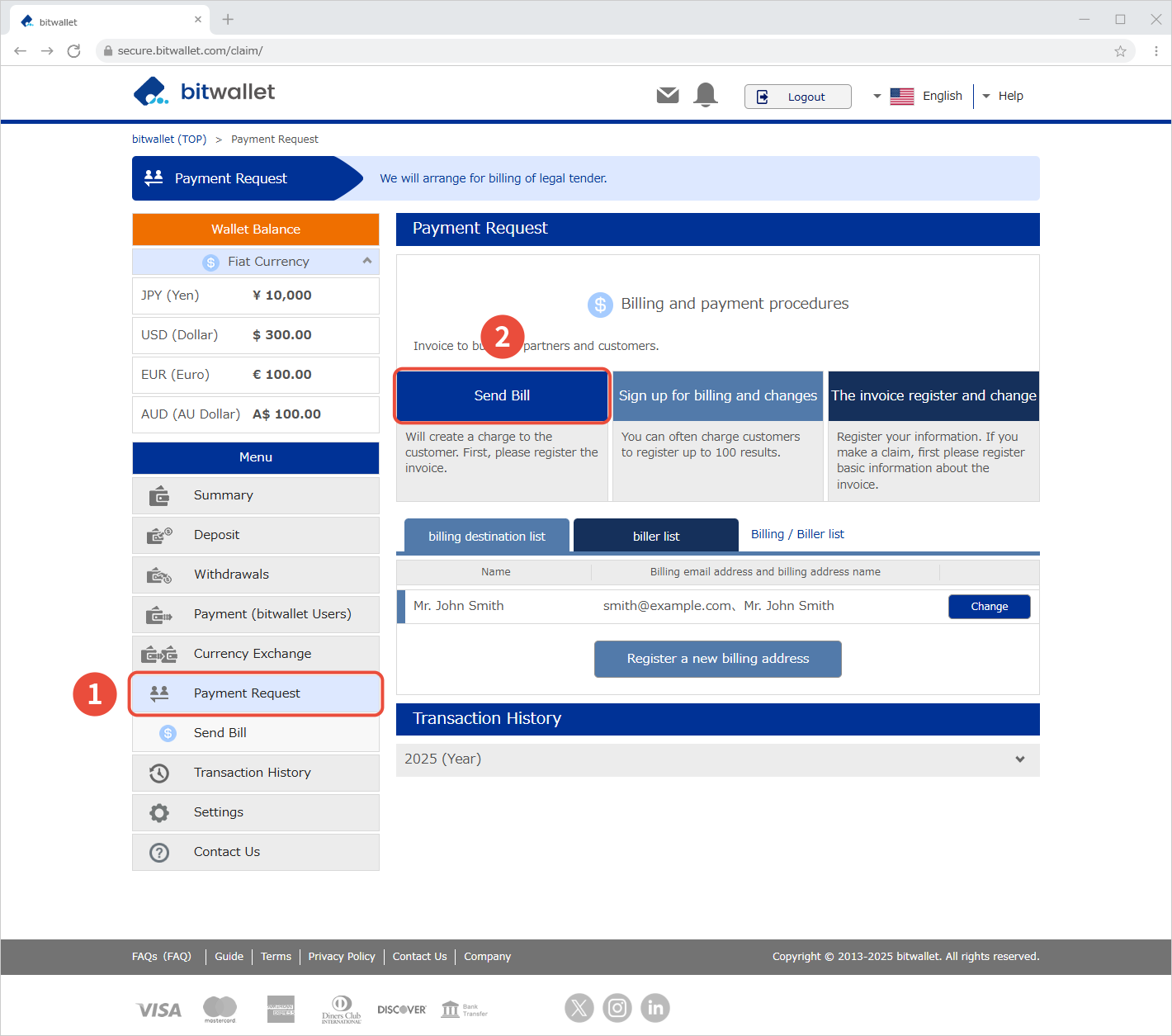

2. Selezionare “Mittente” (①) nella sezione “Registrazione fatture e fatturazione”.
Se desideri fatturare un indirizzo di fatturazione registrato, seleziona "Scegli dall'indirizzo di fatturazione registrato" (②), seleziona "Indirizzo di fatturazione" (③), inserisci l'"Importo della fattura" (④) e il "Numero fattura" opzionale (⑤). e “Messaggio” (⑥), quindi fare clic su “Avanti” (⑦).
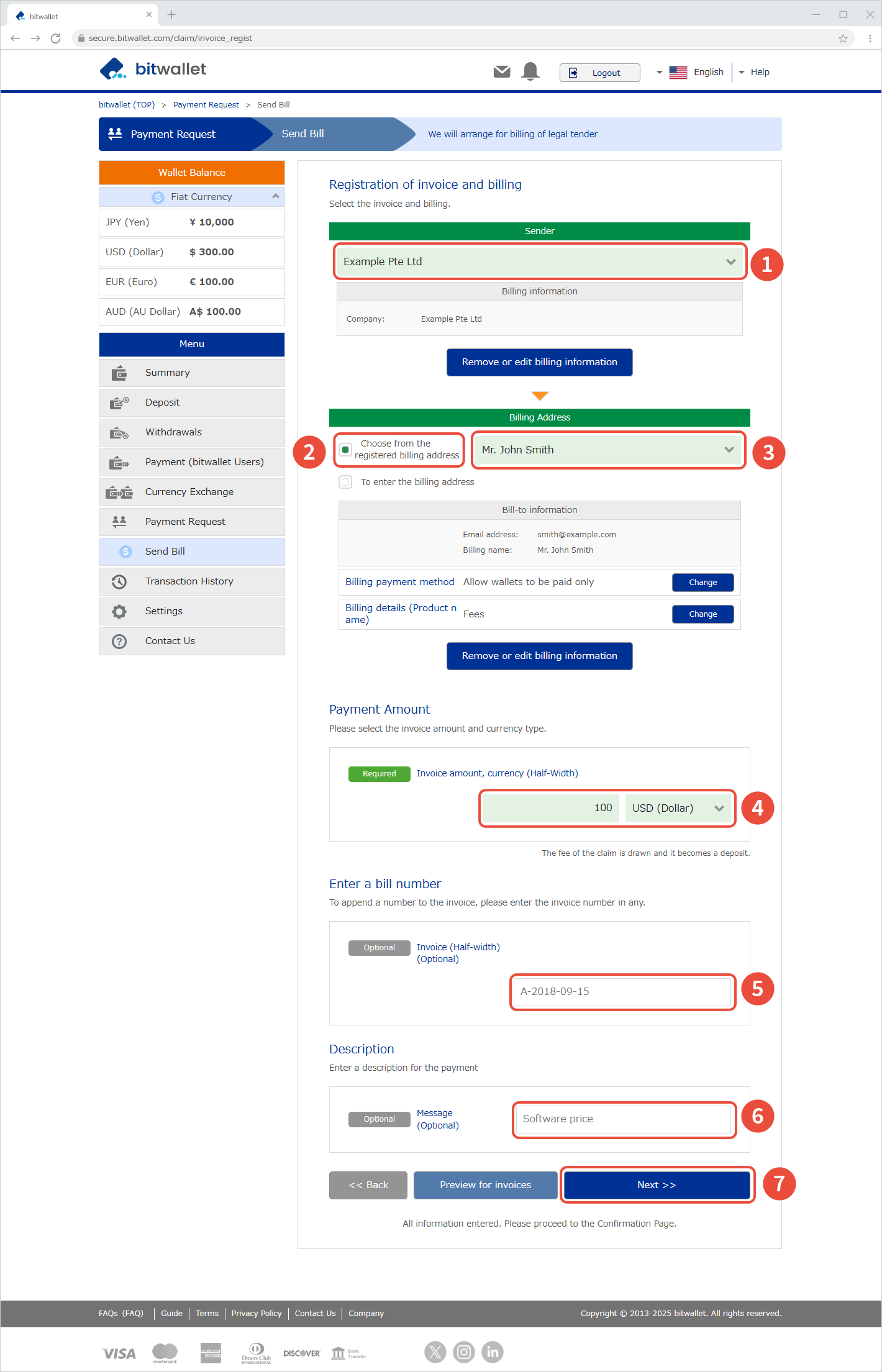
Per fatturare un indirizzo di fatturazione non registrato, inserire "Indirizzo e-mail del destinatario", "Nome di fatturazione", "Metodo di pagamento della fatturazione" e "Importo della fattura", quindi fare clic su "Avanti".
(I campi “dettagli di fatturazione”, “Numero fattura” e “Messaggio” sono facoltativi.)
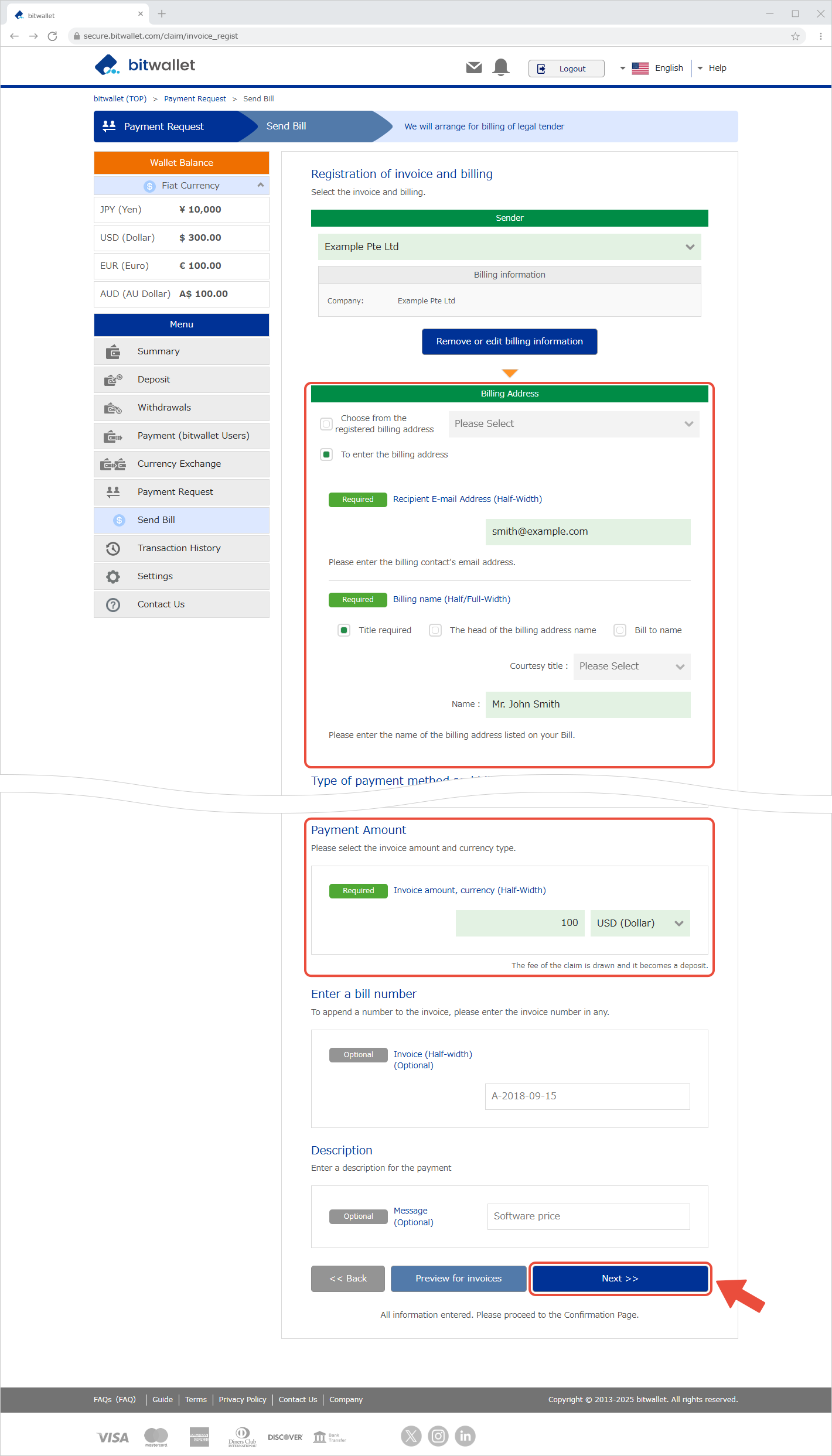

3. Conferma le informazioni inserite nella schermata “Verifica fattura e fatturazione” e clicca su “Invia richiesta”.
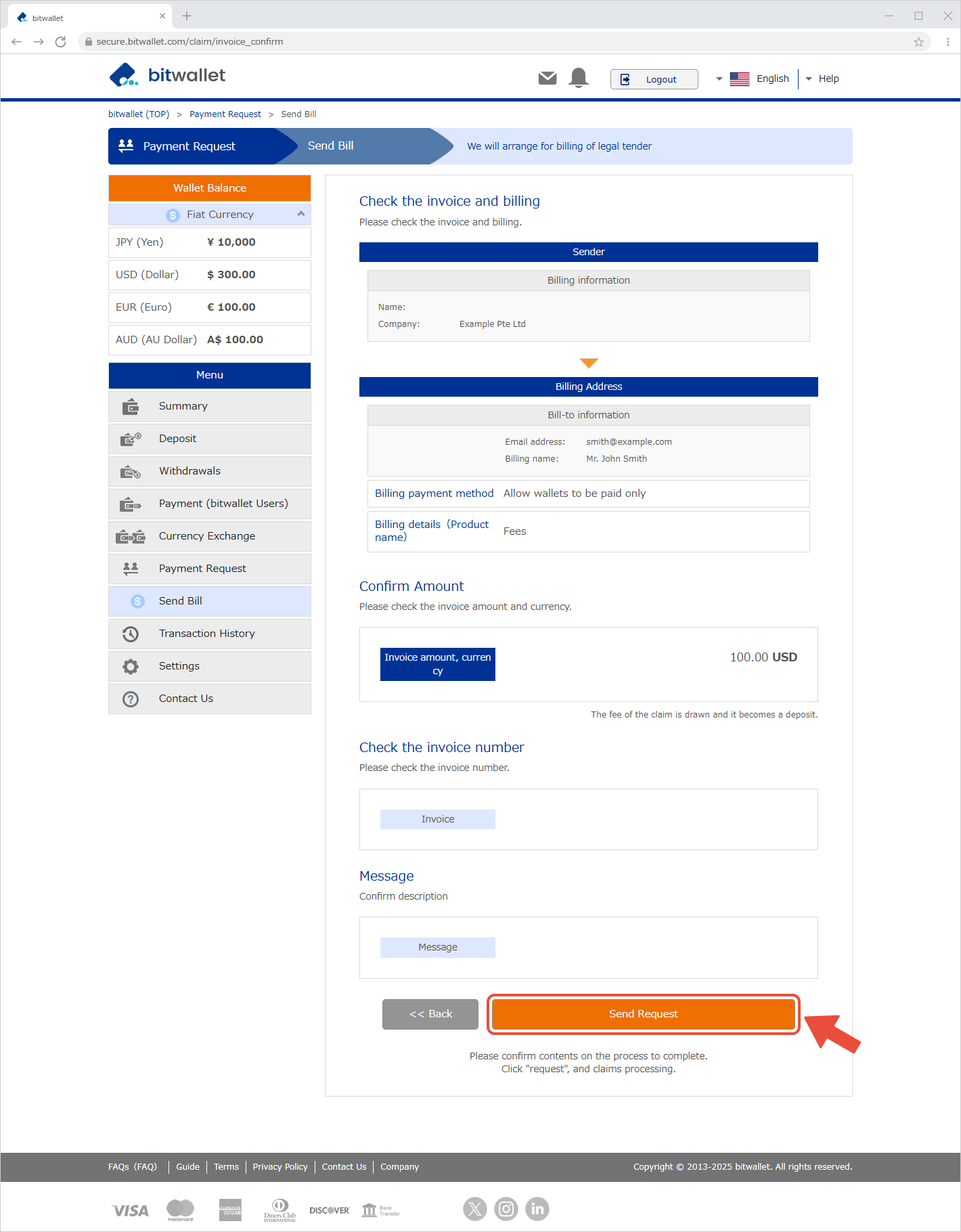

4. Quando appare il messaggio “Completato”, la procedura di fatturazione è completata. Fare clic su "Torna all'inizio".
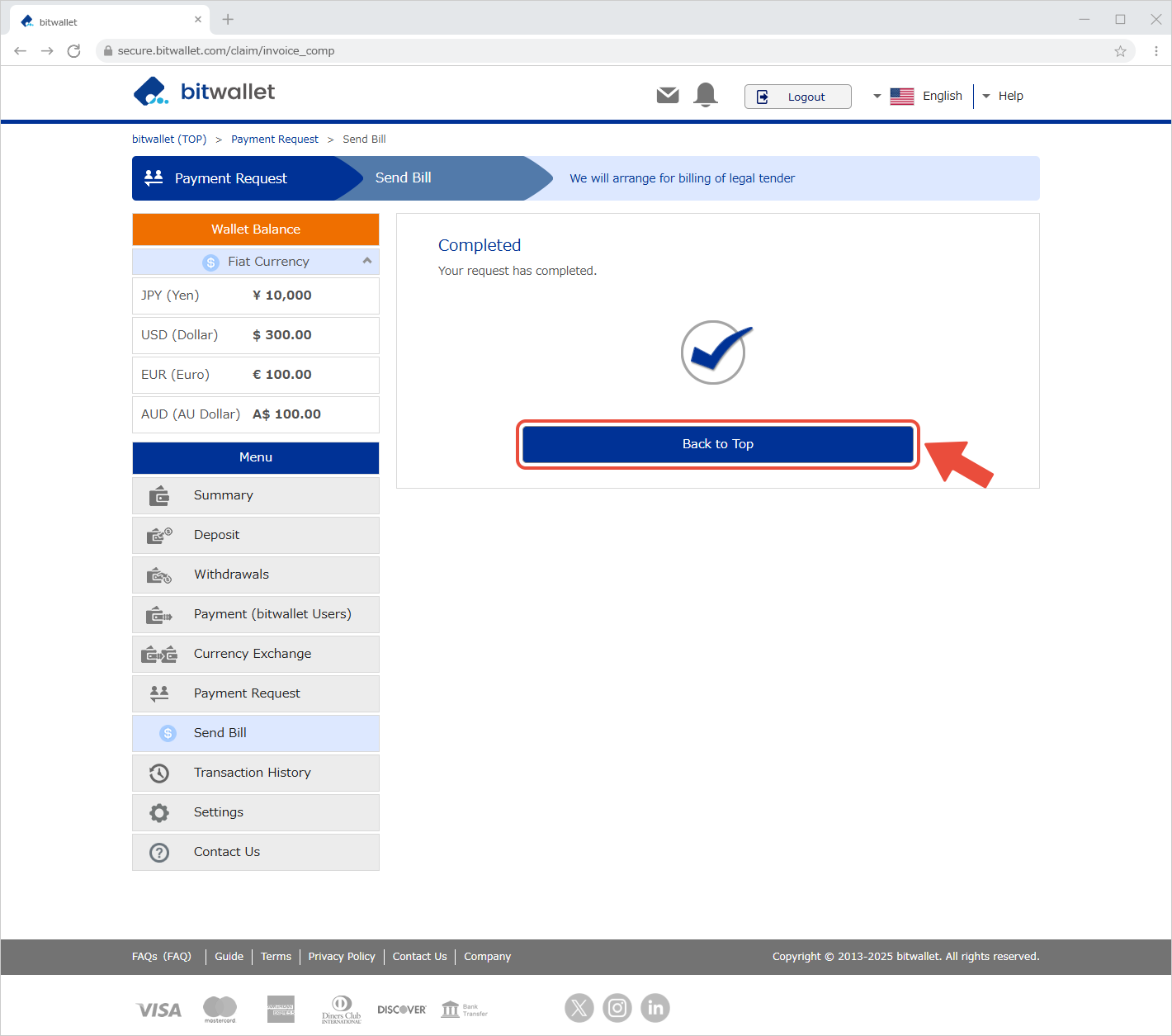

5. puoi verificare lo stato della tua richiesta di fatturazione nella cronologia delle transazioni nella sezione "Richiesta di pagamento" nel menu.
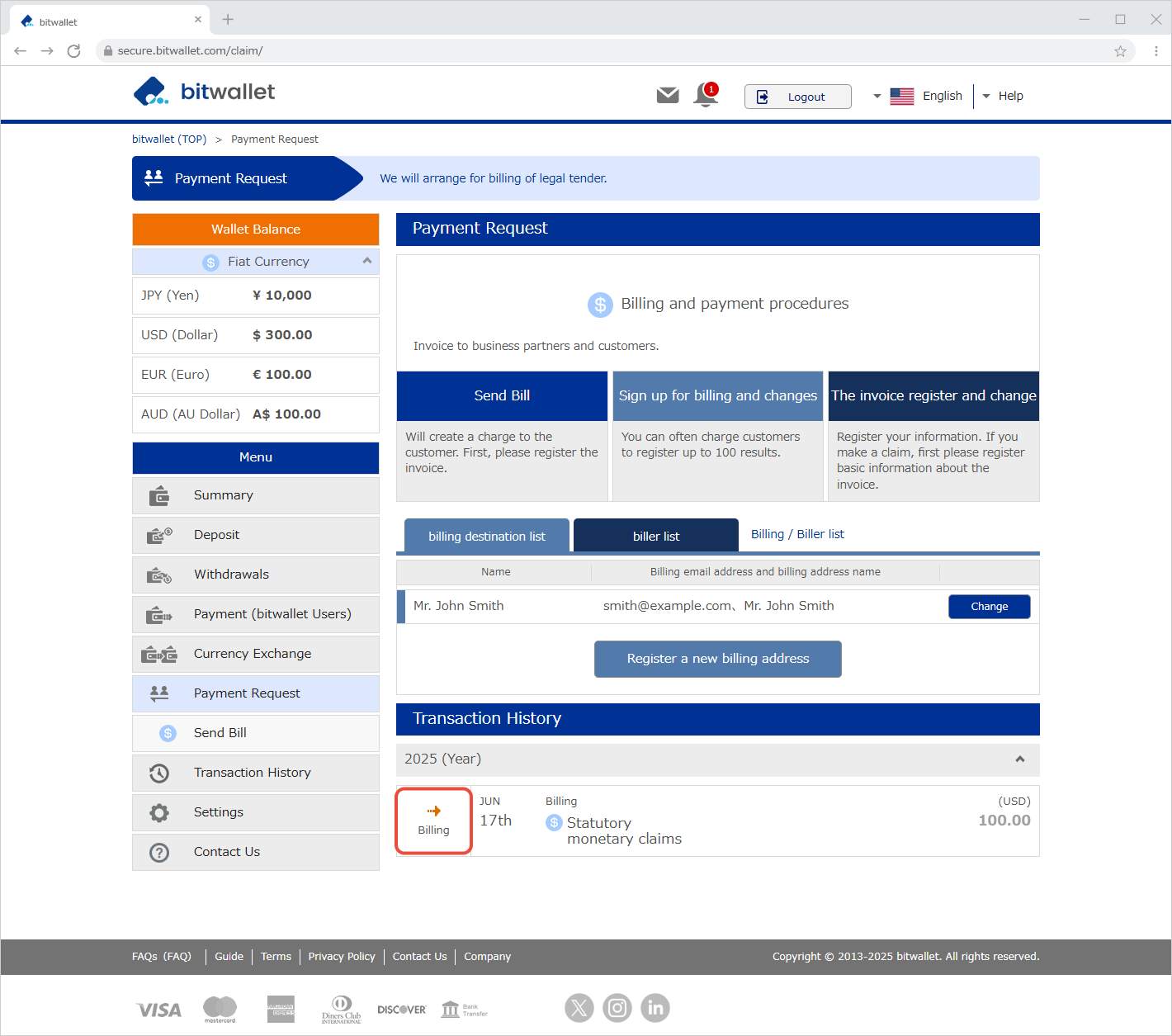

6. Una volta completato il processo di fatturazione, un'e-mail intitolata "Richiesta di pagamento è stata inviata" verrà inviata al tuo indirizzo e-mail registrato. L'e-mail includerà l'ID della richiesta, l'account di fatturazione, il nome dell'account, l'importo e il nome dell'articolo.
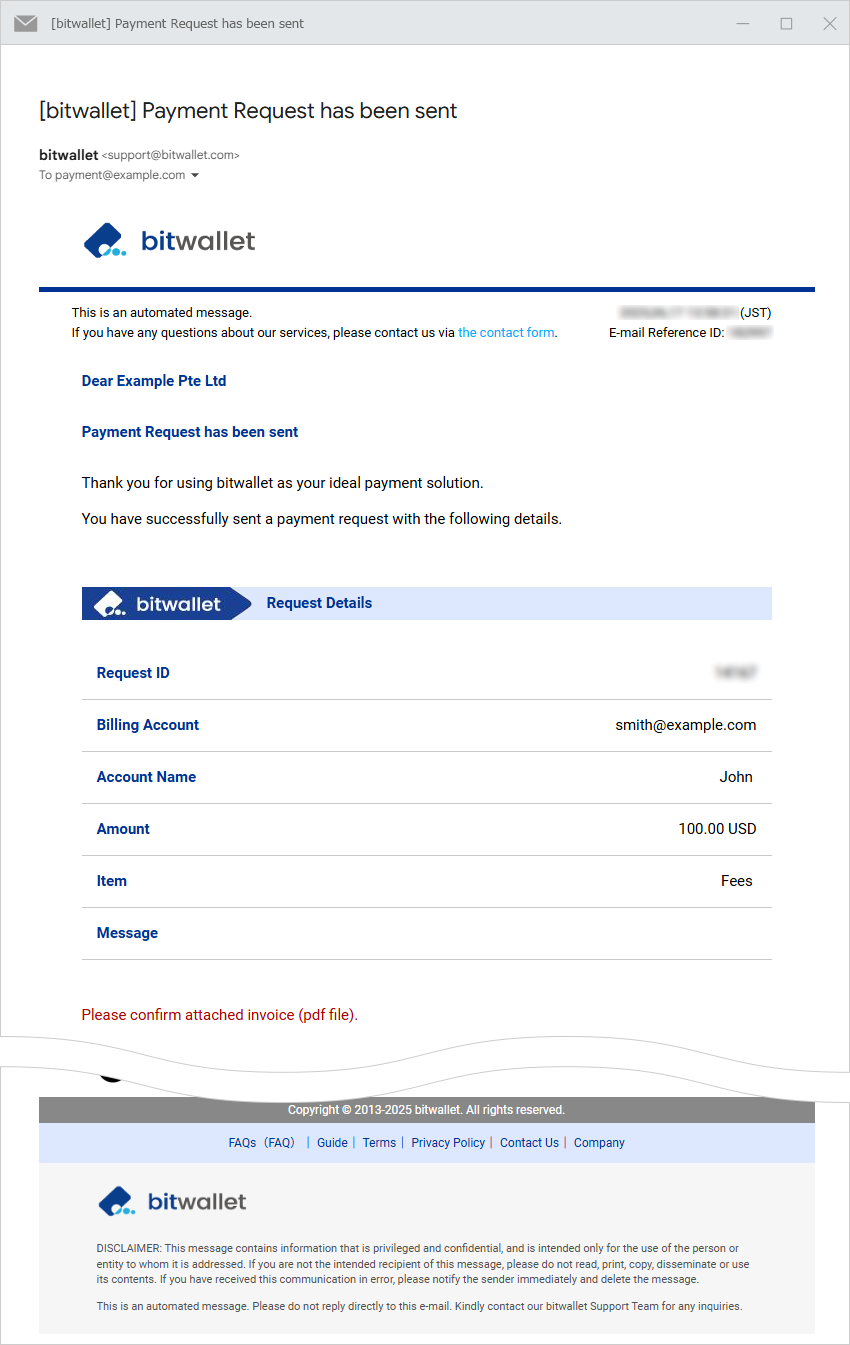
Al destinatario della fatturazione verrà inviata un'e-mail intitolata "[Importante] Richiesta di pagamento ricevuta". L'e-mail includerà l'ID della richiesta, l'account del mittente, il nome dell'account, l'importo e il nome dell'articolo.